“Windows 防火墙”是操作系统自带的一项安全防范工具。在 Windows10 操作系统中,微软公司加强了 Windows 防火墙的操作人性化与安全性能。
1、Windows 防火墙
防火墙有助于提高计算机的安全性,Windows 防火墙将限制外部与用户计算机之间的通信,使用户可以更好地控制计算机上的数据,并针对那些未经允许而尝试连接到计算机的用户或程序提供了一条“防御线”。它是一道安全屏障,监视用户计算机与外部网络之间的通信,根据防火墙设置,拒绝或允许数据到达计算机。
在 Windows 10 操作系统中,防火墙在默认情况下处于打开状态。用户不一定要使用 Windows 防火墙,也可以安装和运行任何第三方防火墙。
外部网络试图连接用户的计算机时,用户会收到未经请求的连接信息,Windows 防火墙会阻止该连接。但是,用户正常运行的程序(如即时消息程序或多人网络游戏)需要连接外部网络时,防火墙会提示用户允许访问还是取消(阻止)连接,如下图所示。
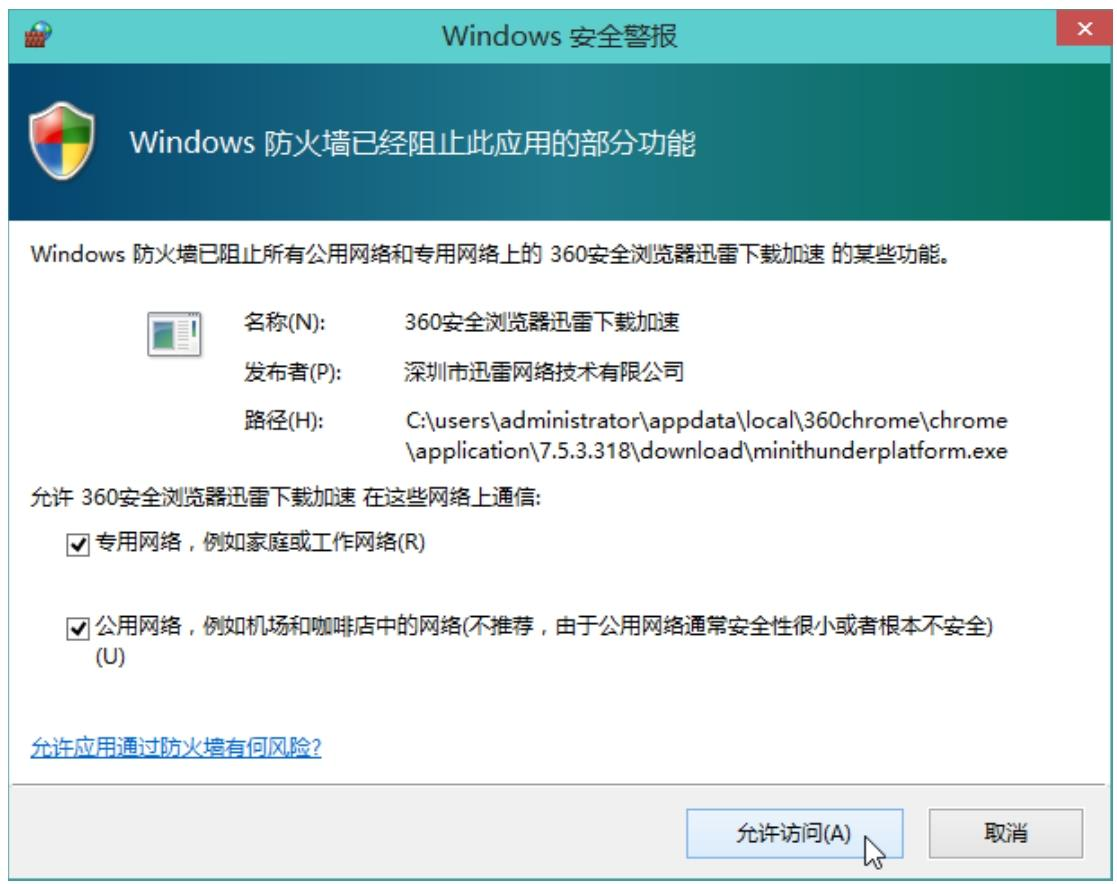
如果用户允许此程序访问外部网络,Windows 防火墙将创建一个“例外”,此程序日后需要接收信息时









 订阅专栏 解锁全文
订阅专栏 解锁全文


















 1万+
1万+

 被折叠的 条评论
为什么被折叠?
被折叠的 条评论
为什么被折叠?










